这篇文章主要介绍“Windows server 2016服务器基本设置实例分析”的相关知识,小编通过实际案例向大家展示操作过程,操作方法简单快捷,实用性强,希望这篇“Windows server 2016服务器基本设置实例分析”文章能帮助大家解决问题。
WIN键+R键,输入gpedit.msc,进入组策略设置。
1、计算机配置 - Windows设置 - 安全设置 - 帐户策略 - 密码策略:”密码必须符合复杂性要求”,设置为”已禁用”。
解决问题:设置帐号密码,默认必须是字母、数字、特殊字符都必须有,否则会提示不符合条件。
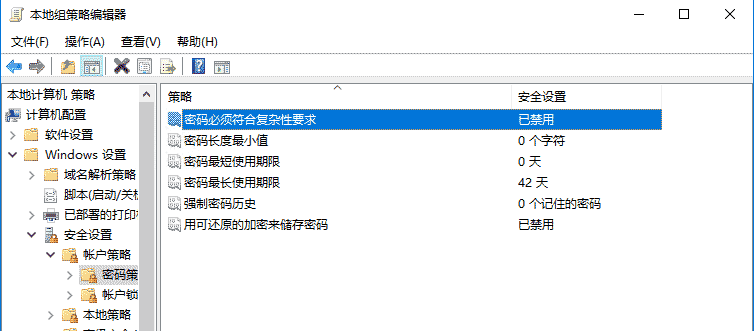
2、计算机配置 - Windows设置 - 安全设置 - 帐户策略 - 密码策略:”密码最长使用期限”,设置为”0”(无期限)。
解决问题:密码有有效期,快到期会提示修改密码。修改后密码永久有效。
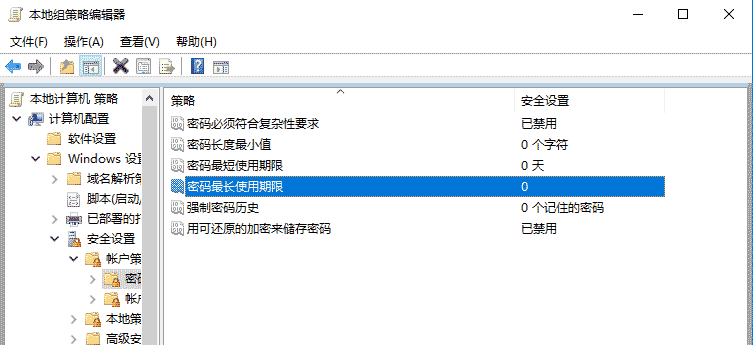
3、计算机配置 - Windows设置 - 安全设置 - 本地策略 - 密码策略 - 安全选项,”无需按 Ctrl+Alt+Del”,设置为”已启用”。
解决问题:登录系统,需要先按Ctrl+Alt+Del,才能显示登录界面。修改后不再需要。
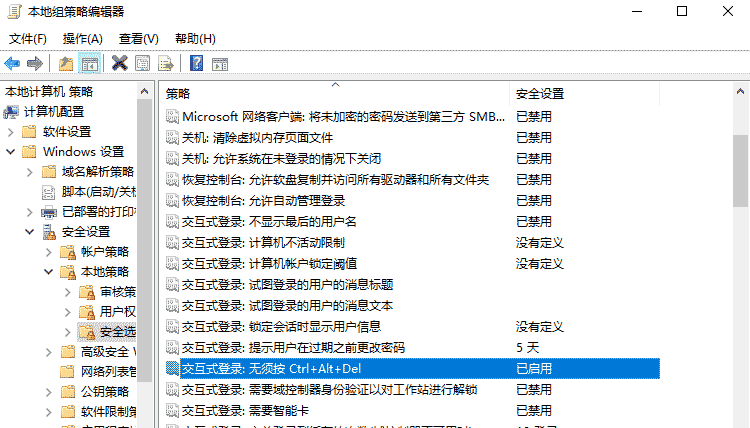
4、计算机配置 - 管理模板 - 系统,显示”关闭事件跟踪程序”,设置为”已禁用”。
解决问题:关机时,需要输入关机原因。设置后不再需要。
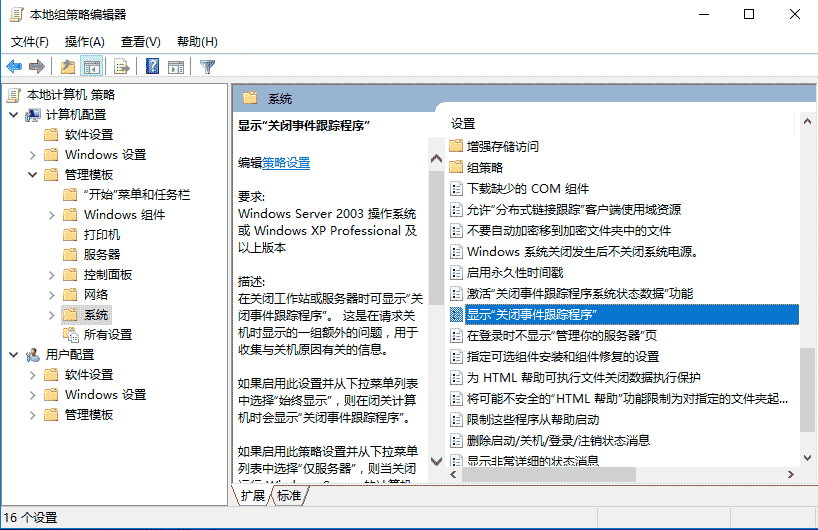
5、计算机配置 - 管理模板 - 系统,登录时不显示”管理你的服务器”页,设置为”已启用”。
**解决问题:**Administrators组下的用户每次登录,会自动启动server manager,设置该策略后,会不再自动启动。
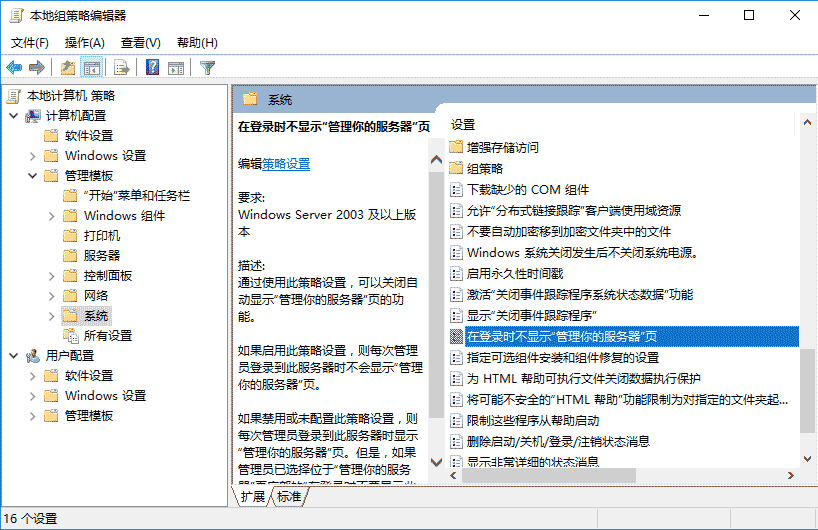
另外一种设置方式:通过设置server manager,下次启动时不再自动启动。
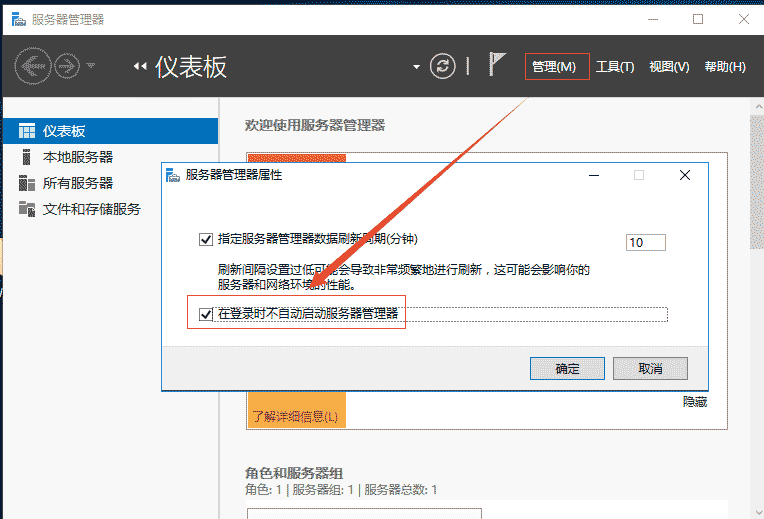
6、最好是新建一个用户。也可以使用Administrator(内置管理员),但要启用批准模式,组策略,计算机配置 - Windows设置 - 安全设置 - 本地策略 - 安全选项,”用于内置管理员帐户的管理员批准模式”,设置为”已启用”,重启后生效。
**解决问题:**Administrator也使用UAC,如果想要超级权限,该策略可不设置。
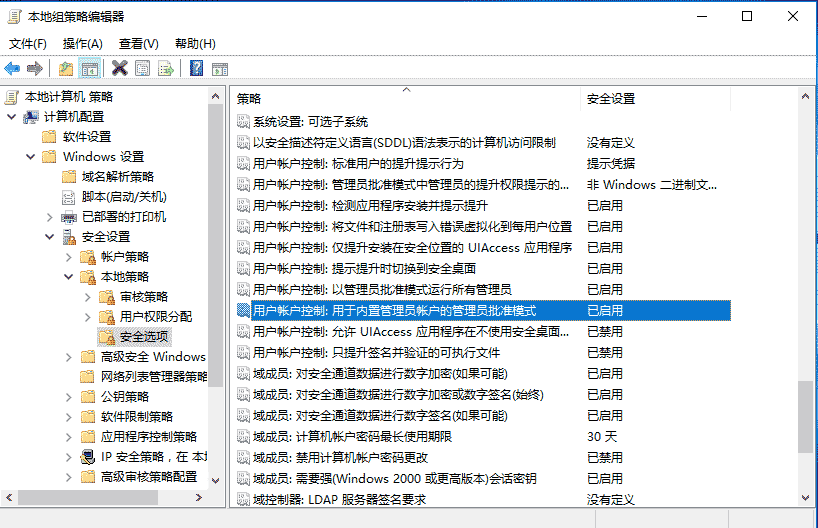
7、计算机配置 - Windows设置 - 安全设置 - 本地策略 - 用户权限分配,“关闭系统设置为标准帐户类型的用户允许关机,重启
解决问题:标准帐户类型的用户,默认无法关机、重启,是没有这些按钮的,按如下设置可以解决该问题。
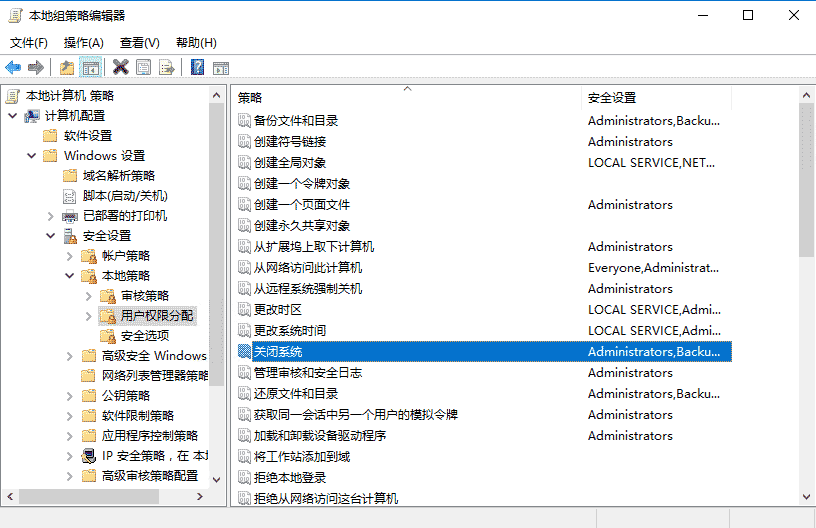
添加Users组即可。
工作站默认的组(指windows 10):Administrators, Backup Operators, Users. 服务器默认的组(指windows server 2016): Administrators, Backup Operators. 二、功能与服务
1、Server Manager,Internet Explorer增强的安全配置,”管理员”与”用户”的下方,勾选”关闭”。
解决问题: IE默认设置下,上网会有一堆安全提示,设置后不再提示,与个人win10保持一致。
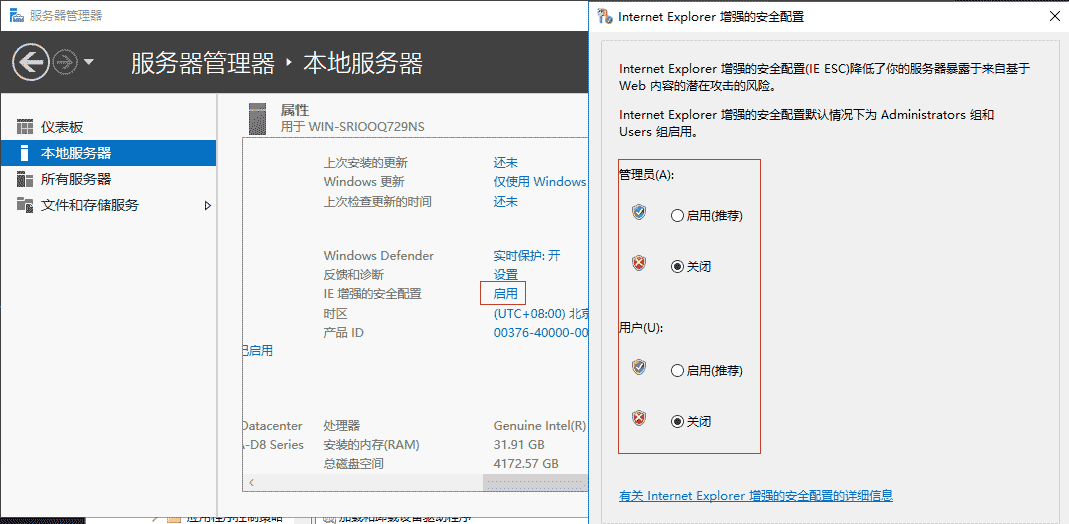
2、添加特性
解决问题:默认如wifi、多媒体、索引服务等是关闭的,添加后可以启用这些功能。
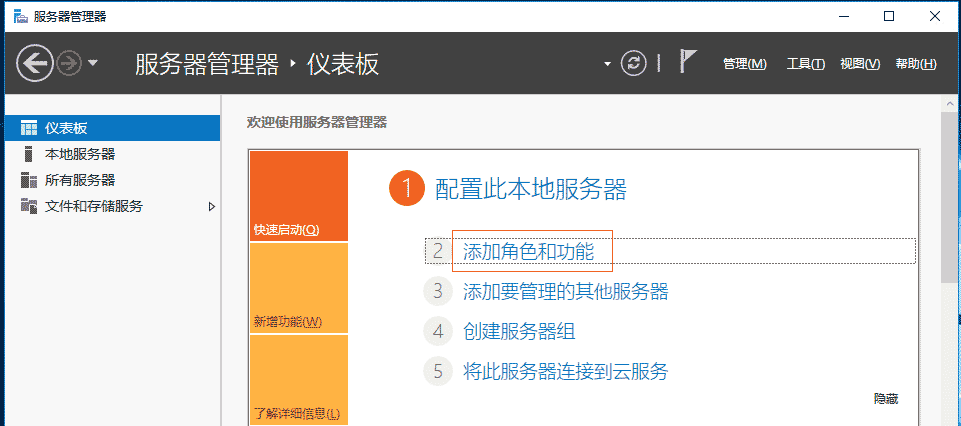
关于“Windows server 2016服务器基本设置实例分析”的内容就介绍到这里了,感谢大家的阅读。如果想了解更多行业相关的知识,可以关注亿速云行业资讯频道,小编每天都会为大家更新不同的知识点。
免责声明:本站发布的内容(图片、视频和文字)以原创、转载和分享为主,文章观点不代表本网站立场,如果涉及侵权请联系站长邮箱:is@yisu.com进行举报,并提供相关证据,一经查实,将立刻删除涉嫌侵权内容。